- Autors Jason Gerald [email protected].
- Public 2024-01-15 08:19.
- Pēdējoreiz modificēts 2025-01-23 12:26.
Šajā rakstā wikiHow tiek mācīts, kā atvērt Excel failu un skatīt izklājlapas saturu. Lai atvērtu, skatītu un rediģētu Excel izklājlapas datorā, tālrunī vai planšetdatorā, varat izmantot darbvirsmas izklājlapu programmu, piemēram, Microsoft Excel, tīmekļa izklājlapu skatītāju, piemēram, Google izklājlapas, vai Excel mobilo lietotni.
Solis
1. metode no 4: darbvirsmas programmu izmantošana
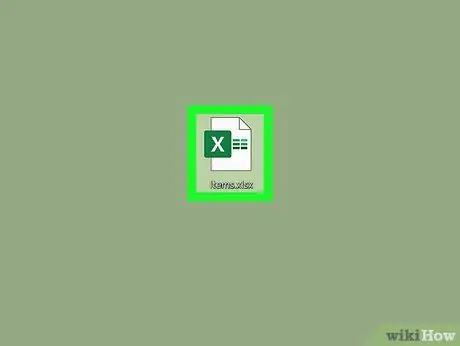
1. solis. Atrodiet un ar peles labo pogu noklikšķiniet uz Excel faila, kuru vēlaties atvērt
Atrodiet izklājlapas failu savā datorā un ar peles labo pogu noklikšķiniet uz tā nosaukuma vai ikonas, lai skatītu nolaižamās izvēlnes opcijas.
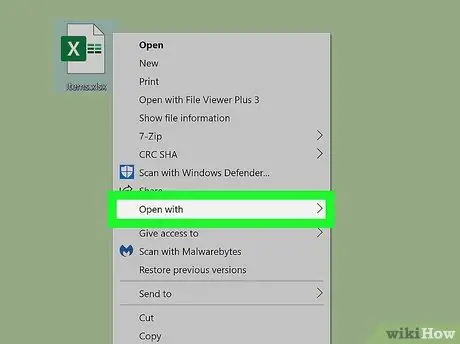
2. solis. Ar peles labo pogu noklikšķiniet uz opcijas Atvērt ar
Apakšizvēlnē tiks parādīts pieejamo lietojumprogrammu saraksts.
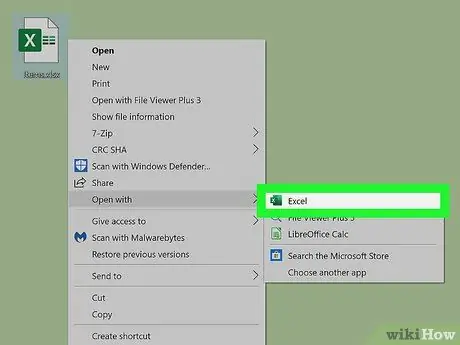
3. solis Izvēlnē Atvērt ar atlasiet Microsoft Excel
Datorā darbosies programma Microsoft Excel un tiks atvērts atlasītais fails.
- Ja neredzat Microsoft Excel, noklikšķiniet uz " Citi "vai" Izvēlieties citu lietotni ”, Lai redzētu visas lietojumprogrammas.
- Ja jūsu datorā nav instalēta programma Microsoft Excel, pārbaudiet pieejamos abonēšanas plānus un saņemiet bezmaksas izmēģinājuma versiju vietnē
- Kā alternatīvu varat lejupielādēt un izmantot bezmaksas atvērtā koda biroja komplektu, piemēram, Apache OpenOffice (https://www.openoffice.org) vai LibreOffice (https://www.libreoffice.org).
2. metode no 4: Excel Online izmantošana
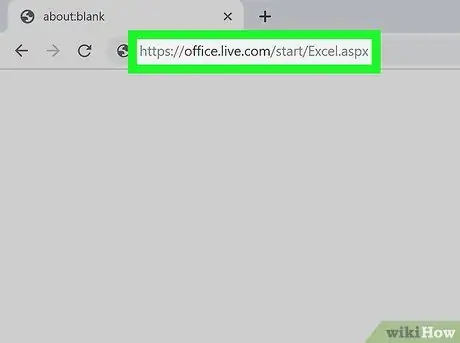
1. solis. Atveriet Microsoft Excel Online, izmantojot interneta pārlūkprogrammu
Adreses joslā ierakstiet vai ielīmējiet https://office.live.com/start/excel.aspx un nospiediet tastatūras taustiņu Enter vai Return.
- Ja tiek prasīts, pierakstieties, izmantojot savu Microsoft ID vai Outlook kontu.
- Jūs varat izmantot Excel tiešsaistē gan galddatoros, gan mobilajā interneta pārlūkprogrammā.
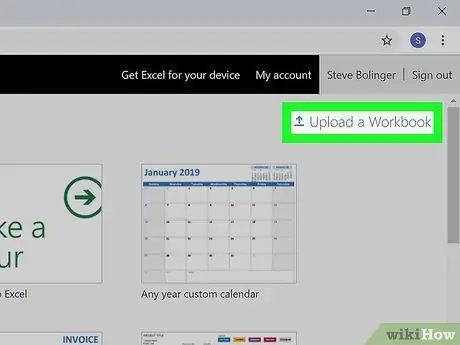
2. solis Lapas augšējā labajā stūrī noklikšķiniet uz pogas Augšupielādēt darbgrāmatu
Šī poga izskatās kā zila augšup vērsta bultiņas ikona lapas augšējā labajā stūrī. Tiks atvērts failu navigatora logs, un jūs varat atlasīt izklājlapas failu no sava datora.
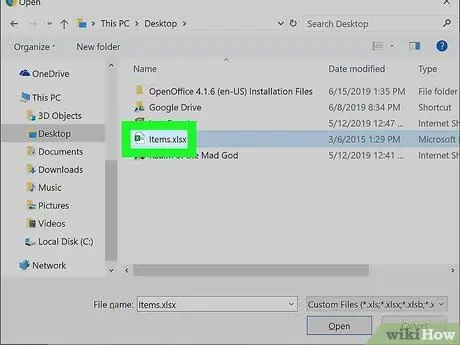
3. solis. Atlasiet Excel failu, kuru vēlaties atvērt
Failu navigācijas logā atrodiet izklājlapas failu un noklikšķiniet uz tā nosaukuma vai ikonas, lai to atlasītu.
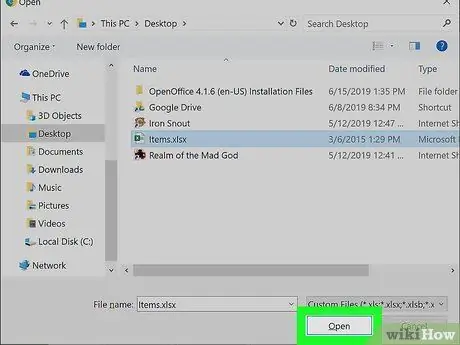
4. solis. Noklikšķiniet uz Atvērt
Tas atrodas failu navigatora uznirstošā loga apakšējā labajā stūrī. Atlasītais fails tiks augšupielādēts un atvērts programmā Excel tiešsaistē.
Jūs varat skatīt un rediģēt failus tieši savā pārlūkprogrammā
3. metode no 4: Google izklājlapu izmantošana
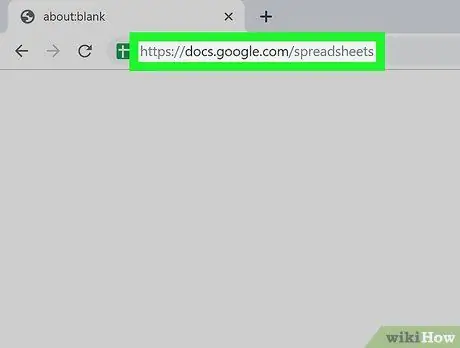
1. darbība. Atveriet Google izklājlapas, izmantojot interneta pārlūkprogrammu
Ievadiet vai ielīmējiet https://docs.google.com/spreadsheets adreses joslā, pēc tam nospiediet taustiņu Enter vai Return.
- Varat arī apmeklēt vietni https://sheets.google.com. Tiks ielādēta tā pati lapa.
- Pierakstieties savā Google kontā, ja neesat automātiski pierakstījies.
- Google izklājlapas varat izmantot, izmantojot galddatoru un mobilā interneta pārlūkprogrammas.
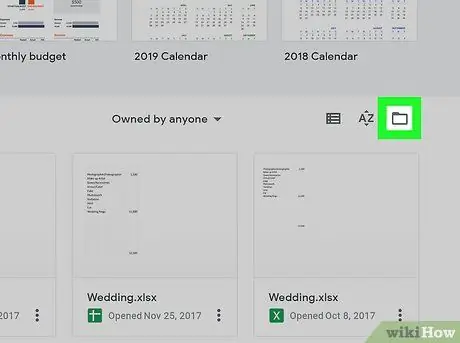
2. solis. Noklikšķiniet uz mapes ikonas lapas augšējā labajā stūrī
Šo pogu varat redzēt izklājlapu saraksta augšējā labajā stūrī blakus “ AZ" Tiks atvērts uznirstošais logs "Atvērt failu".
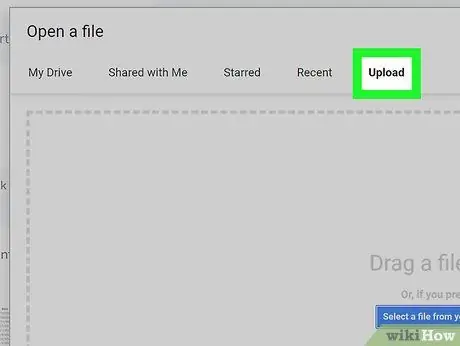
3. solis. Noklikšķiniet uz cilnes Augšupielādes
Šo cilni varat atrast cilnes joslā uznirstošā loga virsrakstā "Augšupielādēt failu". Pēc tam jūs varat atvērt Excel failu no sava datora.
Varat arī noklikšķināt uz cilnes “ Mans disks ”Un atver failu no Google diska bibliotēkas.
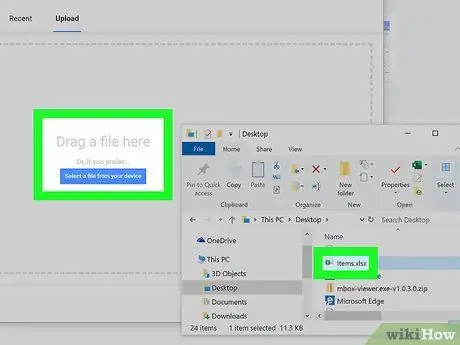
4. solis. Velciet un nometiet Excel failu logā "Atvērt failu"
Kad esat cilnē Augšupielādēt ”, Jūs varat vilkt un nomest izklājlapu failus no sava datora logā.
- Excel fails tiks augšupielādēts Google izklājlapās un atvērts interneta pārlūkprogrammā.
- Vai arī noklikšķiniet uz pogas “ Ierīcē atlasiet failu ”Zilā krāsā un manuāli atlasiet failu.
4. metode no 4: Excel mobilās lietotnes izmantošana
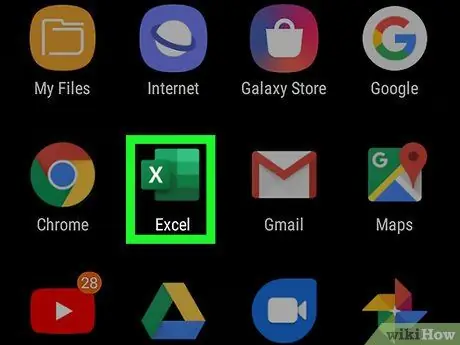
1. solis. Tālrunī vai planšetdatorā atveriet lietotni Excel
Excel ikona izskatās kā zaļa un balta “X” un zīmē izklājlapu. Ja lietotne vēl nav instalēta, varat to iegūt:
- Izmantojot iTunes App Store iPhone/iPad, vietnē
- Izmantojot Google Play veikalu Android ierīcēm, vietnē
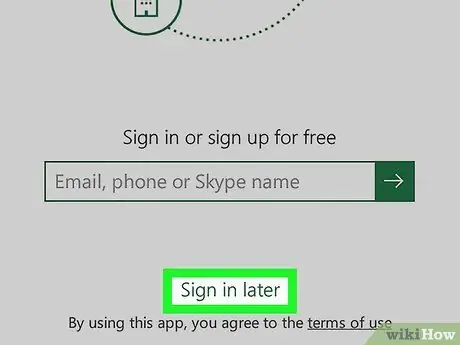
2. solis. Ekrāna apakšdaļā pieskarieties pie Pierakstīties vēlāk
Izmantojot šo opciju, varat izmantot mobilo lietotni Excel savā tālrunī vai planšetdatorā, nepierakstoties Microsoft kontā.
Vai arī ievadiet savu reģistrēto e -pasta adresi, tālruņa numuru vai Skype ID, pēc tam pieskarieties zaļās un baltās bultiņas ikonai, lai pierakstītos savā kontā
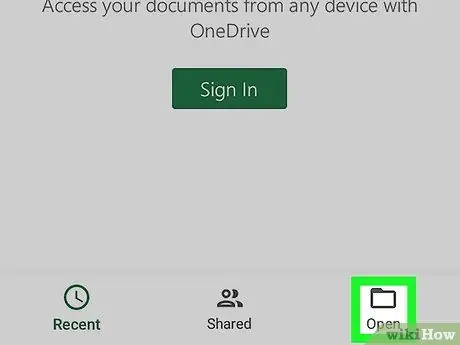
3. solis. Pieskarieties pogai Atvērt
Šī poga navigācijas joslā izskatās kā mapes ikona. Tiks parādīti pieejamie failu katalogi.
- IPhone ierīcē tas atrodas ekrāna apakšējā labajā stūrī.
- Android ierīcēs tas atrodas ekrāna augšējā kreisajā stūrī.
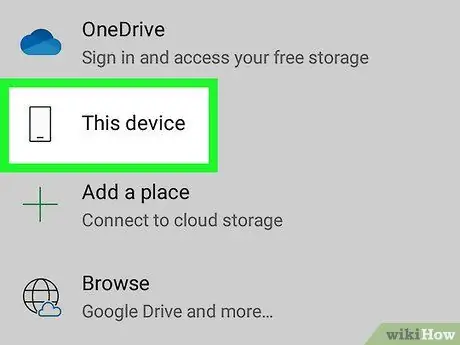
4. solis. Izvēlieties direktoriju, kurā tiek saglabāts izklājlapas fails
Kad mape ir atlasīta, tiks parādīti visi tajā saglabātie faili.
Ja vēlaties atvērt failu, kas saglabāts tālruņa vai planšetdatora iekšējā atmiņā, atlasiet “ Šī ierīce "vai" Manā iPhone ”/” iPad ”.
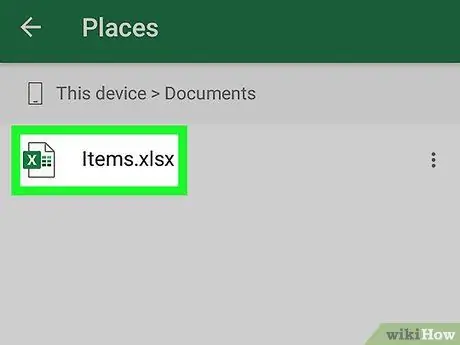
5. solis. Atlasiet izklājlapas failu, kuru vēlaties atvērt
Pieskarieties failam, lai to atvērtu Excel mobilajā lietotnē.






